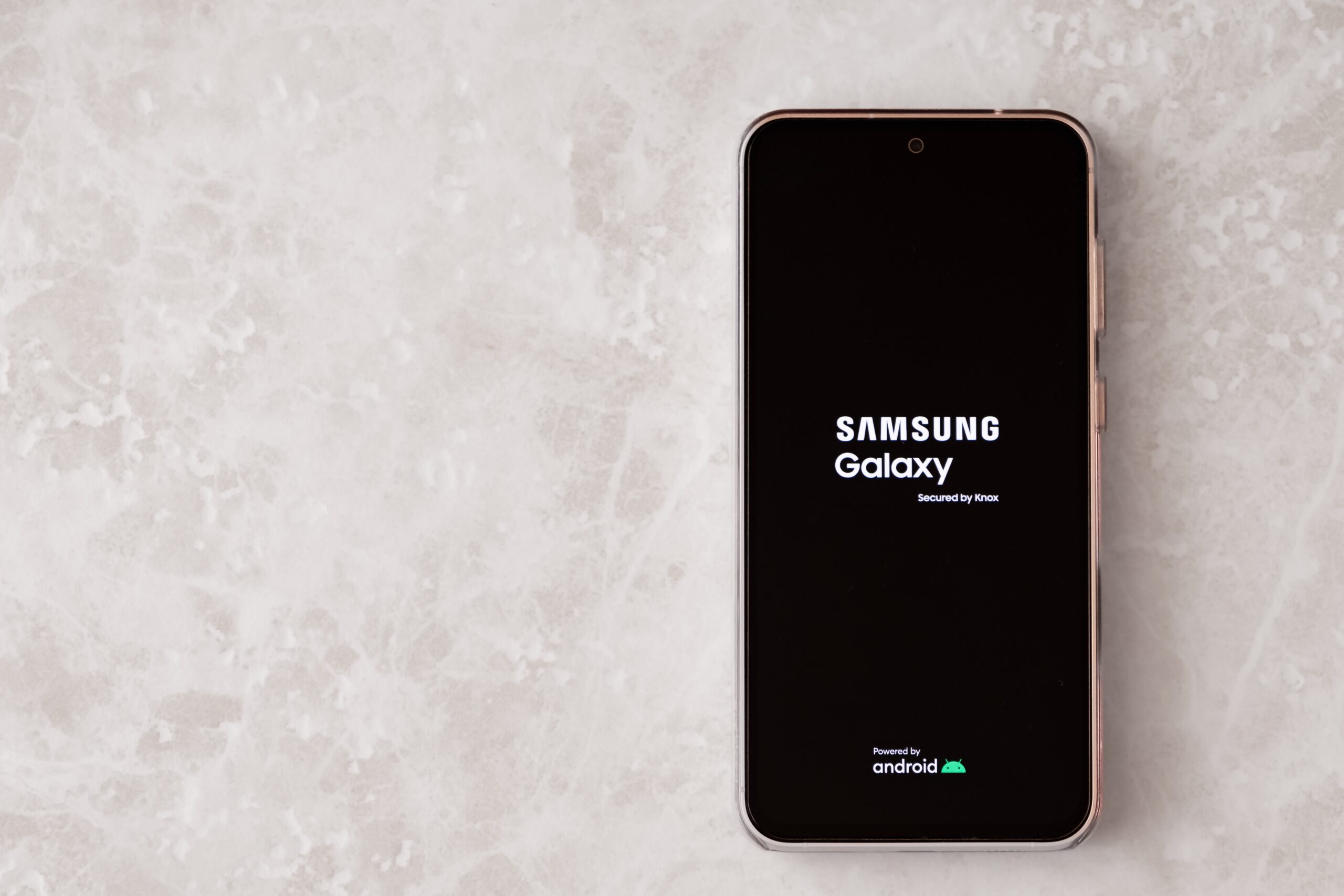K potřebě resetovat telefon a vrátit jej do továrního nastavení mohou vést různé důvody. V tomto článku se podíváme, jak to provést.
Může se stát, že se chystáte svůj telefon se systémem Android darovat a potřebujete odstranit všechna osobní data a obnovit tovární nastavení. Nebo se může stát, že vám něco začalo dělat problémy a vy máte pocit, že nejlepší možností je zařízení resetovat.
Ať už je situace jakákoli, měli byste si být vědomi toho, že pokud se rozhodnete obnovit nastavení, odstraníte všechny soubory, které máte v telefonu uložené. Všechny vaše fotografie, poznámky, dokumenty i kontakty. Před zahájením operace si tedy budete muset připravit zálohu.
Co bychom měli udělat před resetováním
Obnovení továrního nastavení telefonu způsobí, že přijdeme o všechny soubory a informace, které v něm máme. Jak jsme tedy zmínili výše, než se do toho pustíme, pokud nechcete navždy přijít o všechna svá osobní data, fotografie, soubory atd. je třeba si nejprve vytvořit zálohu.
Za tímto účelem je můžete uložit do cloudu, na externí pevný disk nebo na jakýkoli jiný způsob ukládání, který vám nejvíce vyhovuje. Dalším krokem, který je třeba vzít v úvahu, je synchronizace kalendáře a kontaktů s účtem Google nebo Samsung ID.
Nezapomeňte, že pro provedení zálohy s maximální jistotou, že celý proces proběhne správně, je ideální mít telefon neustále připojený k napájení.
Kdy je nutné telefon resetovat
Existují určité situace, kdy nemáme jinou možnost než přijmout rozhodnutí o obnovení továrního nastavení telefonu. Jedná se o nejčastější případy:
- Problémy s výkonem: Může se stát, že telefon začne běžet pomaleji než obvykle, a v takovém případě může být řešením obnovení.
- Optimalizace úložiště: Obnovení telefonu je rychlý způsob, jak odstranit všechny nepotřebné soubory, které se nám hromadí, aniž bychom si to uvědomovali, a optimalizovat tak volné místo v zařízení.
- Problémy s baterií: Pokud telefon začne mít problémy s baterií a baterie se rychle vybíjí nebo se zařízení velmi zahřívá, je dobrou volbou obnovení nastavení.
- Chyby systému: Obnovení nastavení je možností v případě, že operační systém zobrazuje chyby nebo má problémy s bezdrátovým připojením.
- Po aktualizaci operačního systému: Před provedením aktualizace systému lze někdy doporučit resetování telefonu.
Jak obnovit tovární nastavení: Krok za krokem
Zde je návod krok za krokem, jak obnovit tovární nastavení zařízení Samsung Galaxy S24 Ultra. I když je třeba poznamenat, že postup bude stejný prakticky pro jakoukoli verzi a model zařízení Samsung Galaxy, který máte.
- Přejdeme do aplikace Nastavení a vyhledáme část „Obecná správa“. Odtud musíme sjet dolů na položku „Obnovit“.
- Jakmile klikneme na položku „Obnovit“, přejdeme k možnosti „Obnovit tovární nastavení“. Tím se otevře obrazovka, na které uvidíme všechny aplikace nainstalované v telefonu a zprávu, která nám připomene, abychom provedli zálohu pomocí funkce Smart Switch.
- V dolní části nalezneme tlačítko „Obnovit“. Stiskneme jej a můžeme si přečíst tuto zprávu: „Všechny vaše osobní údaje a stažené aplikace budou odstraněny a nelze je obnovit“. Nakonec budeme muset stisknout tlačítko „Smazat vše“, abychom provedli obnovení.
Od této chvíle budeme mít mobilní telefon „jako nový“. Jsme připraveni začít jej používat, jako bychom jej právě vyndali z krabice a chystali se jej poprvé použít.
Další tipy a upozornění
Před provedením obnovení továrního nastavení se ujistěte, že je zařízení plně nabité nebo připojené ke zdroji napájení. Tím zabráníte tomu, aby se telefon během procesu vypnul, což by mohlo způsobit problémy.
Pokud je v zařízení vložena karta microSD, zvažte její vyjmutí před provedením obnovení továrního nastavení. Přestože by obnovení továrního nastavení nemělo mít vliv na data na kartě, je lepší být v bezpečí, než litovat.
Pokud máte zařízení Samsung s propojeným účtem Samsung, nezapomeňte si také zapamatovat heslo, protože po obnovení továrního nastavení budete vyzváni k jeho zadání za účelem ověření vaší totožnosti.
Co dělat po resetování telefonu
Po resetování telefonu jej budete muset znovu nastavit. To zahrnuje připojení k síti Wi-Fi, přihlášení k účtu Google a Samsung a obnovení dat z dříve vytvořené zálohy.
Je to také vhodná chvíle zkontrolovat, které aplikace skutečně potřebujete znovu nainstalovat. To vám pomůže udržet v zařízení větší pořádek a efektivitu.